巧妙设置Word让文字编辑更顺畅
1、一、关闭自动建立超链接功能 在文档中输入网址或E-Mail地址时,Word会自动将它们设置成超级链接,并且在每个超级链接的下面显示下划线,打印该文档时这个额外的下划线影响文档的打印效果,我们可以在保持超级链接的前提下取消下划线。选中文档中的超级链接,单击“格式”→“样式”,系统会打开“样式”对话框,在“样式”列表中选择“超级链接”,并单击“更改”按钮,在“更改样式”对话框中,单击“格式”按钮,在下拉菜单中选择“字体”命令,这时,系统弹出“字体”对话框,在“字体”对话框中,单击“下划线”一项的下拉框,并选择“(无)”(图1),单击“确定”即可取消超级链接下面的下划线。如果想彻底关闭自动超链接功能,依次点击“工具“→“自动更正选项”,弹出“自动更正”窗口,切换到“键入时自动套用格式”标签卡,将“Internet及网络路径替换为超链接”这项复选框中的“√”去掉即可(图2)。
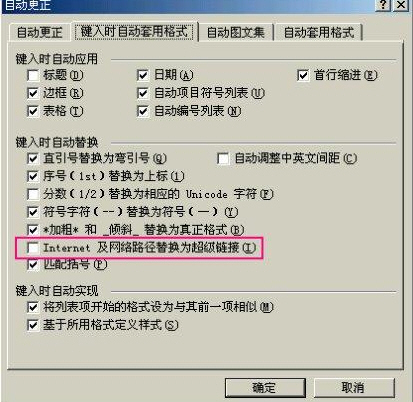
2、二、关闭拼写和语法检查功能 用Word编辑文档时,文档中有些文字的下方会出现红色或绿色的波浪线,这是Word的拼写和语法检查功能在作怪,这项功能主要是对用户键入的文字进行拼写和语法检查,系统默认是实时检查,红色的波浪线表示拼写错误,绿色的波浪线表示语法有问题,这汉字录入过程中,这项功能没有什么实际意义,可以将其关闭。单击菜单栏上的“工具”按钮,在下拉菜单中执行“选项”命令,打开”选项“对话框,切换到“拼写与语法”标签卡,在“隐藏文档中的拼写错误” 和“隐藏文档中的语法错误”两项前面的复选框中打“√”即可关闭拼写和语法检查功能(图3),文档中表示拼写和语法错误的标记—红色和绿色的波浪线就会立即消失。

3、 三、关闭自动添加编号功能 用Word编辑文档时,如果先输入一个表示编号的数字,再录入一段文字,按下回车键,这时文档中会自动添加一个编号,这项功能虽然可以为文章自动添加编号,但在实际运用中并不尽如人意,可以将其关闭。点击“工具”→“自动更正选项”,打开“自动更正”窗口,切换到“键入时自动套用格式”标签卡,将“自动编号列表”一项复选框中的“√”去掉即可关闭自动编号功能(图4)。
